会声会影如何制作卡拉OK音频 会声会影制作卡拉OK音频方法
在会声会影中利用音频滤镜还可以制作出卡拉OK音频特效。是不是觉得很神奇,今天小编就带大家一起学习如何用会声会影制作卡拉OK音频,感兴趣的朋友可以了解一下!
会声会影制作卡拉OK音频方法
具体操作步骤如下:
一,安装插件
1、在网上下载会声会影左右移动插件:Pan.aft。将其复制到会声会影根目录下的aft_plug文件夹中
二、导入素材
1、进入会声会影编辑器,在视频轨中插入一段视频素材
2、展开“选项”面板,在“属性”选项卡中选择“变形素材”复选框
3、在预览窗口中单击鼠标右键,执行【调到屏幕大小】命令

图1:调到项目大小
三、添加音频滤镜
1、在时间轴中单击鼠标右键,执行【插入音频】【到声音轨】命令,添加音频素材

图2:插入音频素材
2、在声音轨中插入音频素材并调整区间与视频轨中区间一致
3、用同样的方法,在音乐轨中添加音频素材
4、调整声音轨上的素材区间长度,使之与音频轨上素材区间长度一致
5、选中声音轨上的素材,展开“选项”面板,单击“音频滤镜”按钮

图3:添加音频滤镜
6、在“音频滤镜”对话框左侧的“可用滤镜”下拉列表中选择“左右移动”选项,单击“添加”按钮。然后单击“选项”按钮

图4:正式添加音频滤镜
7、弹出对话框,在“左声道”选项组中设置“开始”参数为0,在“右声道”选项组中设置“开始”参数为100,然后单击“确定”按钮完成设置

图5:左右移动滤镜
8、用同样的方法,为声音轨上的素材添加“左右移动”滤镜,然后单击“选项”按钮
9、在“左声道”选项组中设置“结束”参数为100,在“右声道”选项组中设置“结束”参数为0,然后单击“确定”按钮完成操作
10、在导览面板中单击“播放”按钮,即可预览卡拉OK音频的制作效果。
大家可以为自己喜欢的音乐也做一个卡拉OK的音频,娱乐自己,放松心情。
相关文章
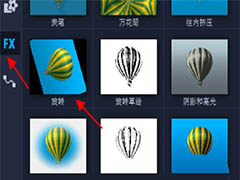 会声会影怎么旋转视频?会声会影中想要旋转视频,该怎么垂直翻转视频你额?下面我们就来看看会声会影旋转90度的教程,需要的朋友可以参考下2020-07-20
会声会影怎么旋转视频?会声会影中想要旋转视频,该怎么垂直翻转视频你额?下面我们就来看看会声会影旋转90度的教程,需要的朋友可以参考下2020-07-20 有时因为效果的要求,对于音频我们需要对其进行处理,今天小编就带大家一起一起学习如何用会声会影制作回声特效,一起来了解一下吧2020-07-18
有时因为效果的要求,对于音频我们需要对其进行处理,今天小编就带大家一起一起学习如何用会声会影制作回声特效,一起来了解一下吧2020-07-18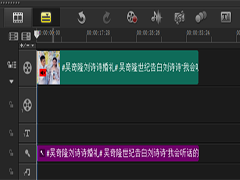 会声会影中,除了视频制作功能,也可对音频功能进行编辑,其中就有等量化音频。下面就具体来介绍一下会声会影等量化音频的使用教程,一起来看看吧2020-07-17
会声会影中,除了视频制作功能,也可对音频功能进行编辑,其中就有等量化音频。下面就具体来介绍一下会声会影等量化音频的使用教程,一起来看看吧2020-07-17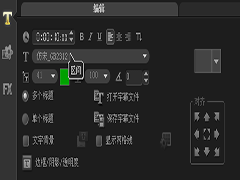 会声会影覆叠轨中,为了让字幕与视频更好地衔接,达到视频制作效果,用户就得学会调整标题字幕区间长度。今天就同大家一起学如何用会声会影调整标题字幕区间长度?一起来看2020-07-17
会声会影覆叠轨中,为了让字幕与视频更好地衔接,达到视频制作效果,用户就得学会调整标题字幕区间长度。今天就同大家一起学如何用会声会影调整标题字幕区间长度?一起来看2020-07-17 会声会影拥有丰富的特效字幕。霓虹变色字可以使电影变得更加美观精致,让观众在欣赏的时候更加投入。会声会影特效字幕应用中可以非常方便地做出漂亮的霓虹变色字,一起来看2020-07-16
会声会影拥有丰富的特效字幕。霓虹变色字可以使电影变得更加美观精致,让观众在欣赏的时候更加投入。会声会影特效字幕应用中可以非常方便地做出漂亮的霓虹变色字,一起来看2020-07-16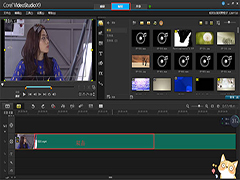 相信大家都遇到过这样的问题,就是当录制了一段视频之后,想当作视频素材使用的时候,发现视频有一些杂音,不知道怎办去除?下面小编就教大家会声会影无处噪音的方法,一起2020-07-16
相信大家都遇到过这样的问题,就是当录制了一段视频之后,想当作视频素材使用的时候,发现视频有一些杂音,不知道怎办去除?下面小编就教大家会声会影无处噪音的方法,一起2020-07-16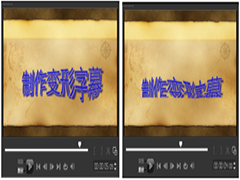 我们经常在观看视频时看到各种各样的变形的字幕,变形字幕可以让视频更加独特,也更加有意思,让观众在观影的时候体会到更多的乐趣,也让视频更上一个台阶。用会声会影制作2020-07-15
我们经常在观看视频时看到各种各样的变形的字幕,变形字幕可以让视频更加独特,也更加有意思,让观众在观影的时候体会到更多的乐趣,也让视频更上一个台阶。用会声会影制作2020-07-15 当我们利用会声会影处理视频时,关于视频转场效果怎么做这个问题——如何调整转场时间和移动转场效果,具体操作步骤你了解吗?一起来看看吧2020-07-15
当我们利用会声会影处理视频时,关于视频转场效果怎么做这个问题——如何调整转场时间和移动转场效果,具体操作步骤你了解吗?一起来看看吧2020-07-15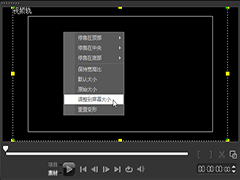 如何制作数码变声特效?在会声会影中利用音频滤镜还可以制作出数码变声特效,下面就来介绍一下具体的方法,一起来看看吧2020-07-14
如何制作数码变声特效?在会声会影中利用音频滤镜还可以制作出数码变声特效,下面就来介绍一下具体的方法,一起来看看吧2020-07-14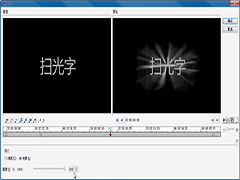 扫光字是一种比较常见的字体,应用也比较多。在添加影片字幕中应用扫光字可以让视频耳目一新,给观众带来不一样的观影体验,也使视频更加有质感。今天我们就来学习如何制作2020-07-14
扫光字是一种比较常见的字体,应用也比较多。在添加影片字幕中应用扫光字可以让视频耳目一新,给观众带来不一样的观影体验,也使视频更加有质感。今天我们就来学习如何制作2020-07-14


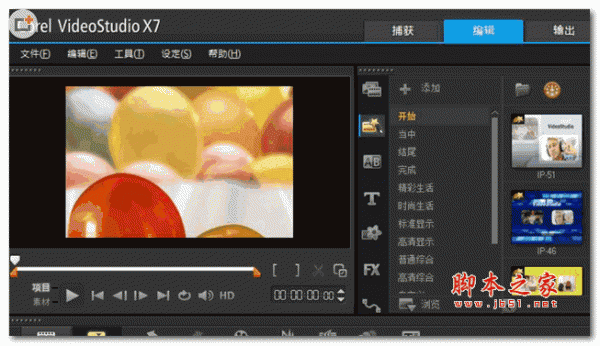
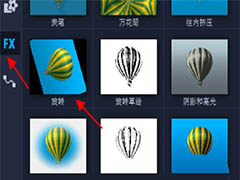

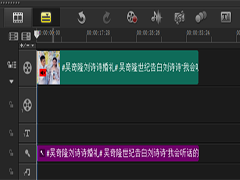
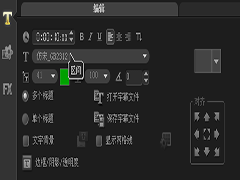

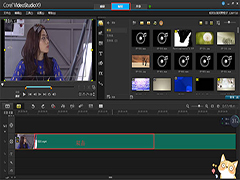
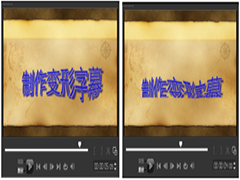

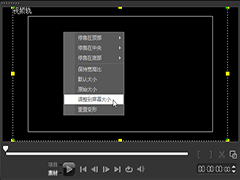
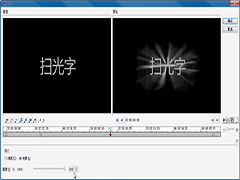
最新评论